 ✕
✕
By ジャスティンサブリナ12月に更新された27、2022
「PCのiTunesでCDディスクを書き込みたいのですが、Apple MusicのトラックをiTunesライブラリにダウンロードしました。 iTunesからCDディスクにApple Musicを書き込む方法 車の中でCDプレーヤーを使ってApple Musicの曲を再生したい。
「iTunesの音楽をCDに書き込む方法は? したい MacのiTunesでCDを作成する、誰も私を助けることができますか? ありがとう。
目次
以前は、CDプレーヤーでお気に入りの曲やアルバムを楽しむためにCDを購入する必要がありました。 現在、テクノロジーの進歩に伴い、ストリーミング音楽サービスは曲を楽しむ方法を変えました。特に、Apple MusicとSpotifyはどちらも最も人気のあるストリーミング音楽プラットフォームですが、承認されたデバイスで何百万もの曲を聴くことができます。定期購入すると、ダウンロードしたすべての曲が再生できなくなります。 iTunesの音楽をCDに書き込む 車内でのバックアップやCDプレーヤーでの再生用。
実際、iTunesの音楽をMP3 CDに書き込むには、その中のすべての曲がMP3形式でなければなりません。 プレイリストにiTunes StoreからダウンロードしたApple Musicの曲など、DRM対応のM4P形式の曲が含まれている場合は、 iTunesのM4PからMP3に変換 最初に。
DRM以外の曲とDRMで編集された曲をiTunesからCDに書き込む方法を教えましょう。
iTunesライブラリのMP3またはWAV形式の曲の場合、iTunesを直接使用して曲をCDに書き込むことができます。 教えましょう Mac / WindowsコンピュータのiTunesでCDを作成する方法.
注:プレイリストのすべての曲がMP3またはWAV形式であることを確認してください。曲がApple Music AACオーディオファイルの場合、iTunesはそれらをCDに書き込むことができません。
1ステップ。 PCまたはMacでiTunesを起動します。
2ステップ。 空のCDをコンピュータに挿入します。 次に、iTunesで書き込みたいプレイリストを選択し、プレイリストを右クリックします。
Ste 3。 ドロップダウンリストで、[プレイリストをディスクに書き込む"。次に、ディスクフォーマットを選択できるウィンドウがポップアップ表示されます-"オーディオCD".
注:プレイリストのサイズをチェックして、CDの容量を超えないようにしてください。
手順4. [燃やす「」ボタンをクリックして、iTunesの曲をCDに書き込み始めます。進行状況はiTunesウィンドウで確認できます。
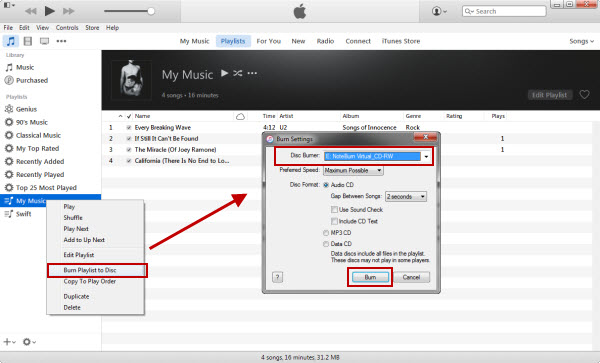
書き込みが完了すると、CDアイコンがiTunesのソースリストに表示され、コンピュータからCDを取り出すことができます。
DRM付きのApple MusicとiTunes M4Pの曲をCDに書き込む場合は、まずiTunesの音楽をMP3またはWAVに変換する必要があります。この部分では、Apple Musicの曲をCDに書き込んでストリーミングする方法を説明します。車、iTunes M4Pの曲をMP3に変換する方法については、以下の手順に従ってください。
UkeySoftアップル音楽コンバータ 人気のあるiTunes音楽DRM削除とiTunes M4PからMP3へのコンバーターです。AppleMusicからDRMを削除し、iTunes M4Pの曲をMP3、WAV、M4A、FLAC、AACまたはAC3形式に変換できます。 さらに、このコンバーターは、Apple Musicトラック、iTunes M4Bオーディオブック、およびAudible AA / AAXファイルを、ロスレスのオーディオ品質を維持しながら16倍の速度で変換できます。
UkeySoft Apple Music Converterの概要:
Apple MusicトラックをCDに書き込むには、最初のステップとして、Apple Musicの息子をiTunesライブラリからMP3ファイルとしてエクスポートします。
ステップ1 PCまたはMacでUkeySoft Apple Music Converterを起動します。
コンピューターでコンバーターを起動すると、iTunesが自動的に起動し、Tunesライブラリに保存されているすべてのメディアファイル(Apple Music曲、iTunes M4P曲、iTunesオーディオブック、iTunesビデオなど)がコンバーターに読み込まれます。 したがって、Apple Musicの曲を手動でダウンロードする必要はなく、iTunesライブラリに追加するだけです。

ステップ2。 Apple Music Tracksを選択してください
変換する曲またはプレイリストを選択します。 特定の曲が簡単に見つからない場合は、検索機能を使用してその曲を見つけたり、アルバム/名前/タイプで曲を並べ替えたりできます。

ステップ3。 MP3を出力フォーマットとして選択
[出力設定]> [出力形式]セクションで、オーディオ形式としてMP3を選択します。

ステップ4。 Apple MusicをMP3に変換する
「変換」ボタンをクリックするだけで、Apple MusicM4PファイルをMP3に変換できます。 変換プロセス中に、ソフトウェアはAppleMusicからDRMを削除します。

変換後、「出力ファイルの探索」ボタンをクリックして、出力MP3曲を見つけます。 次に、Windows Media PlayerまたはiTunesを使用して、変換されたAppleMusicの曲をCDに書き込むことができます。

変換したApple Musicの曲をiTunesライブラリに追加して、iTunesで書き込む方法を教えましょう。
ステップ5. PC / MacのiTunesでApple MusicトラックをCDに書き込む
1)iTunesを開き、[ファイル]> [新規]> [プレイリスト]をクリックして新しいプレイリストを作成し、プレイリストの名前を変更してから、変換されたAppleMusicの曲を新しく作成したプレイリストにドラッグアンドドロップします。
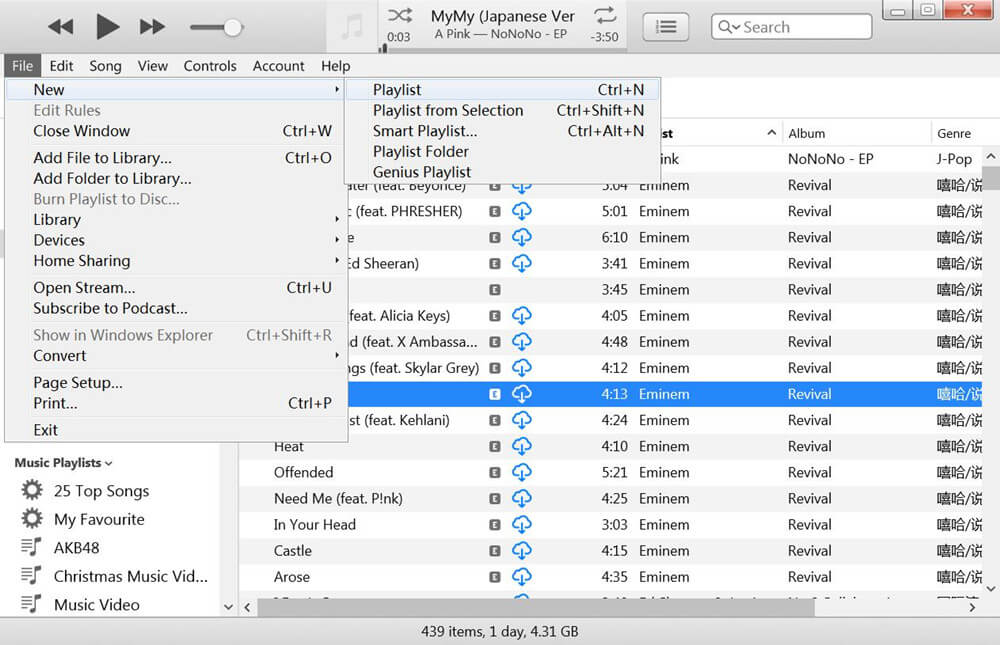
2)空のCDディスクをコンピュータのCD-Roomに挿入し、ディスクがiTunesに認識されるまで待ちます。
3)プレイリストを右クリックし、「プレイリストをディスクに書き込む」>「書き込み」を選択して、変換されたAppleMusicの曲をCDに書き込み始めます。

注:UkeySoft Apple Music Converterの試用版では、各オーディオファイルの最初のXNUMX分間を変換できます。 ソフトウェアが気に入って時間制限を解除したい場合は、ここでライセンスコードを購入してください。
プロンプト: 次のことを行う必要があり ログイン あなたがコメントすることができる前に。
まだアカウントがありません。 ここをクリックしてください 登録.

安全で自由なデジタルライフをお楽しみください。
ユーティリティ
マルチメディア
会社
FOLLOW US
著作権© 2023 UkeySoftソフトウェア株式会社すべての権利予約。
コメントはまだありません 何か言って...